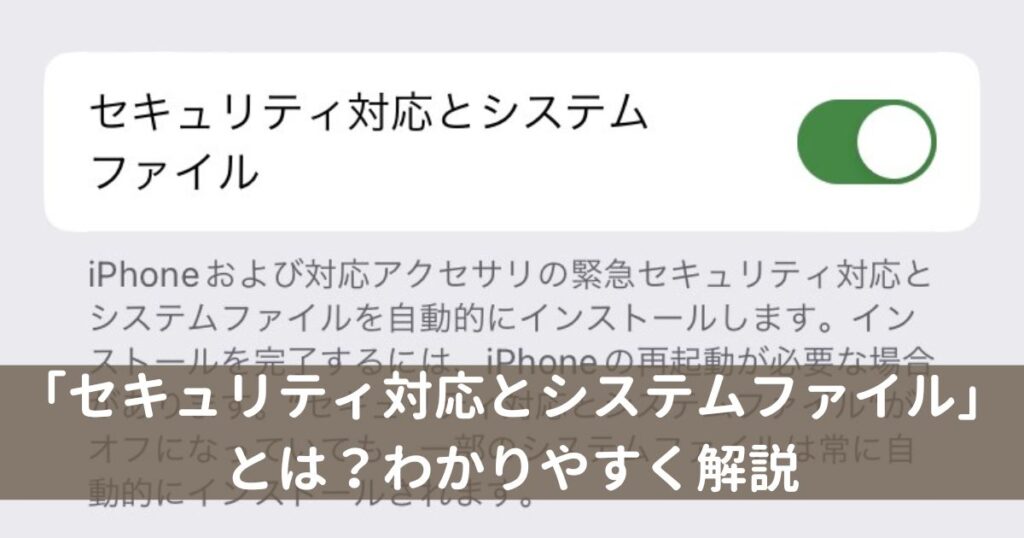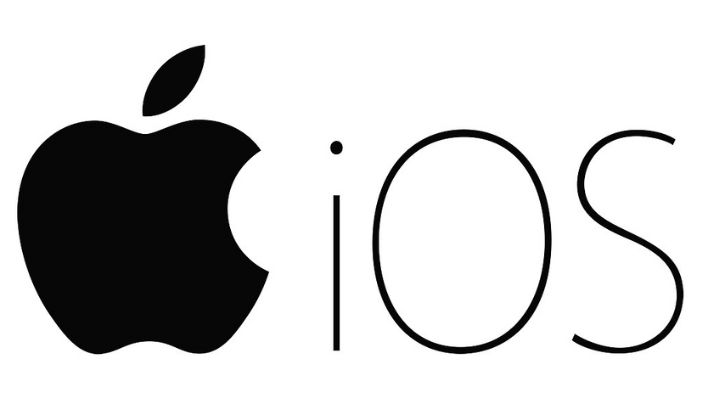iPhoneの自動アップデートに、「セキュリティ対応とシステムファイル」という設定が追加されています。
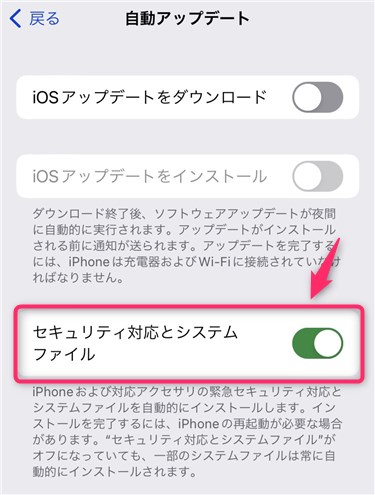
- 何のための機能なの?
- 設定は「オン・オフ」どっちがいいの?
よくわからないというのが本音ではないでしょうか?
そこで今回、「セキュリティ対応とシステムファイル」とは?どのような設定なのか?デジタル苦手な方向けにIT管理プロがわかりやすく解説していきます。
「セキュリティ対応とシステムファイル」の設定をオン・オフどちらにしようか?迷っている方、ぜひ本記事を参考にしてみてください。
本記事は iPhone を対象に解説しています。iPadやmacOSをお使いの方は、それぞれお使いのデバイスに置き換えて読み進めてください。
「セキュリティ対応とシステムファイル」5つのポイント
Appleの公開情報「iOS、iPadOS、macOS の緊急セキュリティ対応について」を見てみましょう。
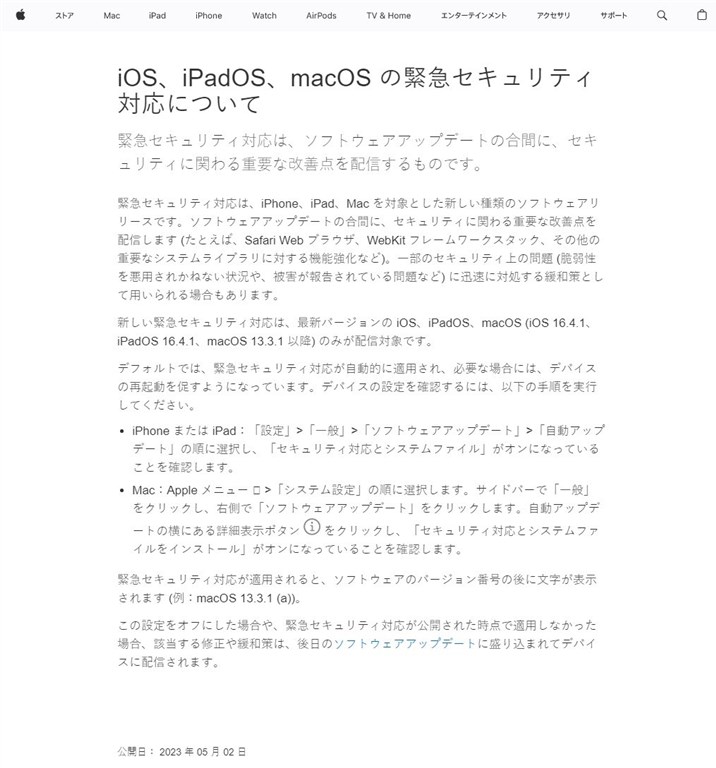
長文、且つ専門用語ばかりでよくわかりません。一部抜粋してみます。
1. 緊急セキュリティ対応は、ソフトウェアアップデートの合間に、セキュリティに関わる重要な改善点を配信するものです。
2. 新しい緊急セキュリティ対応は、最新バージョンの iOS、iPadOS、macOS (iOS 16.4.1、iPadOS 16.4.1、macOS 13.3.1 以降) のみが配信対象です。
3. デフォルトでは、緊急セキュリティ対応が自動的に適用され、必要な場合には、デバイスの再起動を促すようになっています。
4. 緊急セキュリティ対応が適用されると、ソフトウェアのバージョン番号の後に文字が表示されます (例:macOS 13.3.1 (a))。
5. この設定をオフにした場合や、緊急セキュリティ対応が公開された時点で適用しなかった場合、該当する修正や緩和策は、後日のソフトウェアアップデートに盛り込まれてデバイスに配信されます。
引用元:iOS、iPadOS、macOS の緊急セキュリティ対応について
上記 1 ~ 5 に分けて、わかりやすく説明していきます。
1.「緊急セキュリティ対応」とは?
iPhoneのシステムに、ヤバいセキュリティの不具合が発見されました(汗)
セキュリティ修正プログラムを作ったので、インストールしてiPhoneの安全性を改善してください m(_ _)m
ということです。
続く「ソフトウェアアップデートの合間に〜」と説明されているのは、iOSアップデートのことです。
iPhoneのシステム全体に影響する「iOSアップデート」という括りではなく、あくまでもセキュリティのみを修正してほしい目的として「セキュリティ対応とシステムファイル」の機能が備わりました。
2.「セキュリティ対応とシステムファイル」の対象
設定を有効にしている場合、iOS16.4.1以降のiPhoneを対象に緊急セキュリティ対応プログラムが自動でインストールされます。
因みに、iOS16バージョンのiPhoneの自動アップデート画面にも「セキュリティ対応とシステムファイル」の設定は追加されていますが、有効(オン)にしても緊急セキュリティ対応は適用されません。
iOS16.4.1以前のiPhoneには、何ら意味がない設定ということですね(2023年5月時点)。
3.「セキュリティ対応とシステムファイル」初期は有効化
デフォルトとは?iPhoneに「セキュリティ対応とシステムファイル」の機能が備わってから、設定を変えていなければ、自動インストールが有効になっている、ということです。
iPhoneを安全に使ってほしいAppleの想いから、緊急セキュリティ対応のインストールを強要している感は否めません。
設定のチェック方法も記載しておきますので、以下ご参考まで。
デバイスの設定を確認するには、以下の手順を実行してください。
引用元:iOS、iPadOS、macOS の緊急セキュリティ対応について
- iPhone または iPad:「設定」>「一般」>「ソフトウェアアップデート」>「自動アップデート」の順に選択し、「セキュリティ対応とシステムファイル」がオンになっていることを確認します。
4.「緊急セキュリティ対応」適用のチェック方法
iPhoneの「設定」から、「一般」>「情報」>「iOSバージョン」の順にタップして確認することができます。
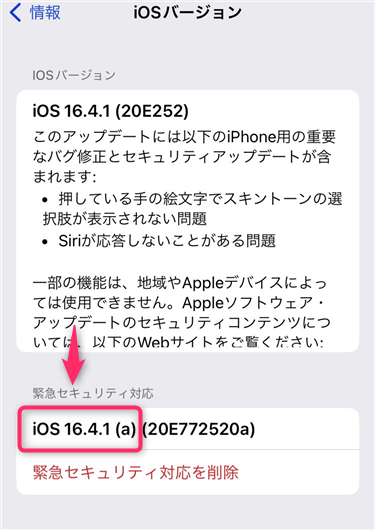
今後、緊急セキュリティ対応がiPhoneにインストールされていくと、iOSバージョンのうしろに (a) (b) といったアルファベットの表記が追加されていくのでしょう。
また上図参考まで、「緊急セキュリティ対応を削除」することもできるようです。
5.「セキュリティ対応とシステムファイル」オフにすると、どうなる?
設定をオフにしても、iPhoneは今まで通り使えます。
ただ、何かしらセキュリティリスクを抱えた状態のiPhoneを使い続けることになる ということですね。
なおAppleは、「セキュリティ対応とシステムファイル」設定を有効にしなかった場合でも、次回以降にリリースするiOSアップデートに緊急セキュリティ対応プログラムを含むと示しています。
設定をオフにした場合や、緊急セキュリティ対応が公開された時点で適用しなかった場合、該当する修正や緩和策は、後日のソフトウェアアップデートに盛り込まれてデバイスに配信されます。
引用元:iOS、iPadOS、macOS の緊急セキュリティ対応について
「セキュリティ対応とシステムファイル」あいまいな説明の理由
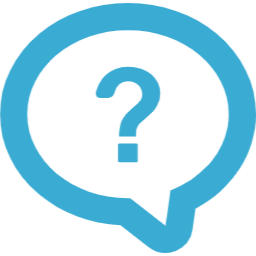
「ヤバいセキュリティ」とか「何かしらのセキュリティリスク」とは?
どのような不具合なのか?ズバりを知りたい!
あいまいな言葉での説明で、なんだかお茶を濁されているように感じませんか?
これは、セキュリティの不具合を明示したことで悪用しようとする輩が出現することを防ぐ、いわゆる「やぶをつついて蛇が出る」状態を避けるため、あえて抽象的な表現をしているわけですね。
Appleのセキュリティに関する公表の基準としては、別の公開情報からも読み取れます。
Apple では、ユーザ保護の観点から、調査が終了してパッチやリリースが公開されるまでは、セキュリティ上の問題を公開、説明、または是認いたしません。
引用元:Apple セキュリティアップデート
ただ「ヤバいセキュリティ不具合」の一例として、iOS16.4.1で修正された「Appleもびっくり!悪用されている事実を認めた2つの不具合」が参考になりそうです。
- 画像や動画を高速で扱う仕組みの悪用
- Webサイト閲覧機能「WebKit」の悪用
「セキュリティ対応とシステムファイル」オン・オフどっちがいいの?
一概に「どちらがよい」とは言い切れませんので参考まで、IT管理プロは「オフ」にしています。
なぜなら、何がインストールされ・iPhoneのどの機能に影響が生じそうなのか?皆目見当がつかないからです。
別記事でも説明していますが、使いたいときにiPhoneが使える状態である "信頼性" を何よりも重んじている ということですね。
セキュリティの仕組みが変わるわけですから、当然「○○ができない」トラブルに遭遇する可能性は考えておいた方がよいでしょう。
因みに iOS16.4.1(a)アップデート した方からは、「壁紙が消える」不具合の口コミが目立ちました。
まとめ
「セキュリティ対応とシステムファイル」は、Appleが「ヤバい!」と思った場合に配信するシステム修正プログラムの適用を「許可・拒否」する設定です。
ただ、どのようなセキュリティリスクを抱え・何が修正されるのか?詳しくは公表されないと思っていた方がよいでしょう。
システムのセキュリティを修正するプログラムですので、当然「インストールによる不具合」も考えられます。
IT管理プロとしては、「iPhoneのシステム変更は自身でコントロールする」ことをおすすめします。
iPhoneを"安全に&安心して"使うなら
【PR】iPhoneライフサイクル